
4-вместе
Копирование четырех страниц оригинала на одну сторону листа.
2-вместе
Копирование двух страниц оригинала на одну сторону листа.
2. Чтобы выбрать размер оригинала, нажмите кнопку <Размер оригинала>. Разместите оригинал, как показано далее.
Эта кнопка доступна только при использовании стекла экспонирования и режима «Мультиизображения». Эта кнопка недоступна при использовании автоподатчика оригиналов, поскольку в этом случае формат документа-оригинала определяется автоматически.
Переключение единиц измерения между метрическими ([A/B (8K/16K)]) и дюймами ([дюймы (8,5 x 13")], [дюймы (8,5 x 13,4")], [дюймы]) производится в режиме настройки системы (меню номер 21). Следующие три настройки изменяются в зависимости от выбранных единиц измерения размера бумаги.
Дюймы: 11 x 17" SEF, 8,5 x 14" SEF, 8.5 x 13,4" SEF, 8,5 x 13" SEF
Метрические: A3 SEF, B4 SEF
Выберите этот вариант, если сканируемый оригинал имеет ориентацию SEF и размер 11 x 17", 8,5 x 14", 8,5 x 13.4", 8,5 x 13", A3 или B4.
Дюймы: 8,5 x 11" SEF Метрические: A4 SEF, B5 SEF
Выберите этот вариант, если сканируемый оригинал имеет ориентацию SEF и размер 8,5 x 11", A4 или B5.
Дюймы: 8,5 x 11" LEF Метрические: A4 LEF, B5 LEF
Выберите этот вариант, если сканируемый оригинал имеет ориентацию LEF и размер 8,5 x 11", A4 или B5.
В случае, если оригинал имеет формат и ориентацию 11 x 17" SEF, 8,5 x 14" SEF, 8,5 x 13,4" SEF или 8,5 x 13" SEF (A3 SEF или B4 SEF, если единицы измерения метрические)
4-вместе

Ориентация бумаги в лотке

Стекло экспонирования
Размер и ориентация документа: 8,5 x 11" SEF (A4 SEF или B5 SEF, если единицы измерения метрические)
4-вместе
Изготовление копий «4-вместе»
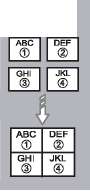
<Размер оригинала> кнопка
Ориентация бумаги, другого принтера в лотке

Изготовление специальных копий
Если размер и ориентация документа 8,5 x 11" LEF (A4 LEF или B5 LEF, если единицы измерения метрические)
4-вместе
Изготовление копий «4-вместе»
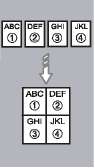

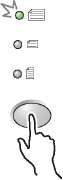


Размер и ориентация документа: 8,5 x 11" SEF (A4 SEF или B5 SEF, если единицы измерения метрические)

Стекло экспонирования
Если размер и ориентация документа 8,5 x 11" LEF
(A4 LEF или B5 LEF, если единицы измерения метрические)
2-вместе
Изготовлени е копий 2-вместе»
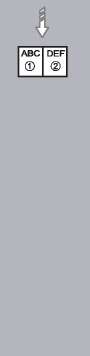
<Размер оригинала> кнопка Ориентация бумаги в лотке
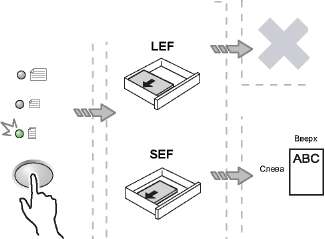
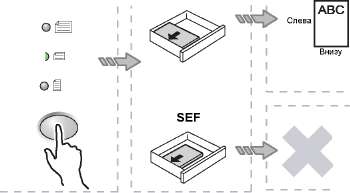
3. Нажмите кнопку <Снабжение бумагой>, чтобы выбрать лоток с бумагой нужного формата и ориентации, пользуясь представленными ниже таблицами.
Кнопка <Снабжение бумагой

Единицы измерения: дюймы
4. Чтобы отсканировать загруженный оригинал, нажмите кнопку <Старт>.
5. Начнет мигать индикатор кнопки Сканирование выполнено>.
Положите на стекло экспонирования следующий оригинал в ориентации предыдущего отсканированного документа.

6. Чтобы отсканировать загруженный оригинал, нажмите кнопку <Старт>.
Отсканировав последний оригинал, нажмите кнопку <Сканирование выполнено>, чтобы начать копирование.

Изготовление специальных копий
Если для сканирования оригиналов используется податчик оригиналов
1. Чтобы выбрать режим «Мультиизображения», нажмите кнопку .
4-вместе
Копирование четырех страниц оригинала на одну сторону листа.
2-вместе
Копирование двух страниц оригинала на одну сторону листа.
2. Загрузите оригиналы, как описано далее.

<Размер оригинала> кнопка
В некоторых случаях, в зависимости от используемой аппаратом таблицы размеров бумаги, форматы оригиналов могут определяться автоматически после изменения податчика оригиналов. Если необходимо, измените таблицу размеров бумаги в режиме настройки системы (меню номер 21). Информация о размерах бумаги, автоматически определяемых податчиком оригиналов, приведена в приложении в Руководстве системного администратора.
В случае, если оригинал имеет формат и ориентацию 11 x 17" SEF, 8,5 x 14" SEF, 8,5 x 13,4" SEF, 8,5 x 13" SEF, 8,5 x 11" SEF, 5,5 x 8,5" SEF, A3 SEF, B4 SEF, A4 SEF, B5 SEF, A5 SEF, или 8K SEF
Если оригинал: 8,5 x 11" LEF, 7,25 x 10,5" LEF, 5,5 x 8,5" LEF, A4 LEF, B5 LEF, A5 LEF или 16K LEF
Податчик оригиналов
В случае, если оригинал имеет формат и ориентацию 11 x 17" SEF, 8,5 x 14" SEF, 8,5 x 13,4" SEF, 8,5 x 13" SEF, 8,5 x 11" SEF, 5,5 x 8,5" SEF, A3 SEF, B4 SEF, A4 SEF, B5 SEF, A5 SEF, или 8K SEF
Податчик оригиналов
Если оригинал: 8,5 x 11" LEF, 7,25 x 10,5" LEF, 5,5 x 8,5" LEF, A4 LEF, B5 LEF, A5 LEF или 16K LEF

Ориентация бумаги в лотке
LEF
Податчик оригиналов

3. Нажмите кнопку <Снабжение бумагой>, чтобы выбрать лоток с бумагой нужного формата и ориентации, пользуясь представленной ниже таблицей.
Кнопка <Снабжение бумагой

4. Чтобы начать копирование, нажмите кнопку <Старт>.
Копии удостоверения (копирование удостоверения личности на одну страницу)
Режим «Копирование удостоверения» используется для копирования обеих сторон удостоверения на одну сторону листа.
Далее представлена процедура копирования документа типа удостоверения.
При выборе режима «Копирование удостоверения» используется фиксированный масштаб 100%.
1. Чтобы выбрать режим «Копирование удостоверения», нажмите кнопку .
Копирование документа типа удостоверения на одну сторону одного листа.
2. Положите удостоверение личности на стекло экспонирования лицевой стороной вниз, как описано в Ориентация удостоверения личности. Совместите удостоверение с верхним левым углом стекла экспонирования.
3. Закройте крышку стекла экспонирования.
4. Чтобы начать сканирование передней стороны удостоверения, нажмите кнопку <Старт>.

5. Переверните удостоверение личности на стекле экспонирования лицевой стороной вниз, как описано в Ориентация удостоверения личности. Совместите удостоверение с верхним левым углом стекла экспонирования.
6. Закройте крышку стекла экспонирования.
7. Чтобы начать сканирование обратной стороны удостоверения, нажмите кнопку <Старт>.
Обе стороны удостоверения скопированы на одну сторону одного листа.
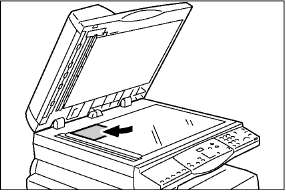

Вход в систему аппарата
Далее описано, как войти в систему аппарата, если на аппарате включен режим аудитрона для копирования. Сведения об аудитроне для копирования см. в разделе «Учет и безопасность» в Руководстве системного администратора.
1. Если включен режим аудитрона для копирования, на дисплее мигает [Id].

С цифровой клавиатуры введите идентификатор пользователя.
Идентификатор пользователя состоит из трех цифр.
На дисплее появится веденный идентификатор пользователя.
2. Для подтверждения введенного идентификатора пользователя нажмите кнопку <Старт>.

Если пароль для данного идентификатора пользователя не задан, аппарат переходит в режим копирования, а на дисплее появляется [1]. Перейдите к шагу 5.
Если пароль для данного идентификатора пользователя задан, на дисплее появляется [-—-]. Перейдите к шагу 3.
3. Введите пароль, который соответствует введенному с цифровой клавиатуры идентификатору пользователя.
При вводе неверного значения нажмите кнопку <С> (Очистить) для его удаления.


Кнопка Цифровые клавиши

В целях безопасности при вводе цифр пароля, на дисплее вместо числа появляется дефис.

4. Для подтверждения введенного пароля нажмите кнопку <Старт>.
Если введен правильный пароль, аппарат переходит в режим копирования, а на дисплее появляется [1].

5. После входа в систему аппарата, загорается индикатор кнопки <Вход/ Выход>.
Для сканирования не требуется вход в систему аппарата Если после входа нужно выполнить сканирование, для перехода аппарата в режим сканирования просто нажмите кнопку <Сканирование>.
Просмотр лимитов и общего количества копий или отпечатков
Если вы вошли в систему не как системный администратор, то можете увидеть лимит копирования и печати, заданный для данного идентификатора пользователя, а также общее количество копий или отпечатков, сделанное данным пользователем.
1. Войдите в систему аппарата, введя идентификатор пользователя.
Сведения о том, как войти в систему аппарата, см. в разделе Вход в систему аппарата.
2. Нажмите нужные кнопки на панели управления.
Как увидеть лимит копирования, заданный для данного идентификатора пользователя
Удерживая нажатой кнопку <6>, нажмите кнопку <Стоп>.
Как увидеть текущее количество копий, сделанное данным пользователем
Удерживая нажатой кнопку <7>, нажмите кнопку <Стоп>.
Как увидеть лимит печати, заданный для данного идентификатора пользователя
Удерживая нажатой кнопку <8>, нажмите кнопку <Стоп>.
Как увидеть текущее количество отпечатков, сделанное данным пользователем
Удерживая нажатой кнопку <9>, нажмите кнопку <Стоп>.
Если выводимое значение содержит более трех цифр.
Далее представлен вывод на дисплее числового значения, содержащего более трех цифр.
В данном примере выводится значение «21100».
1. На дисплее появляются первые две цифры значения.

2. Через четыре секунды на дисплее появляется вторая часть числа.
3. Еще через четыре секунды аппарат переходит в режим копирования,а на дисплее появляется [1].
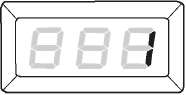 <<<назад
далее>>>
<<<назад
далее>>>
при использовании материалов ссылка на сайт компании awella.ru обязательна
Помогла информация на сайте ?
Оставьте отзыв о работе нашей компании !
Это можно сделать в яндекс браузере и это простимулирует работников нашей компании (ответственные получат бонусы), которые собирали ее для вас! Спасибо !